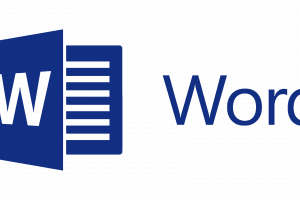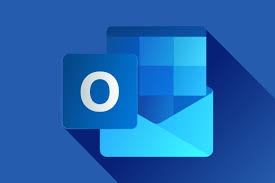Trucos y consejos de Office Outlook que no puedes perderte
¿Alguna vez has sentido que Office Outlook tiene secretos que aún no has descubierto? En este artículo, revelaremos trucos, guías y consejos paso a paso que te ayudarán a sacar el máximo provecho de esta poderosa herramienta de correo electrónico. Prepárate para descubrir funciones ocultas y mejorar tu productividad en el trabajo o en casa. ¿Estás listo? ¡Empecemos!
Domina la organización de tu bandeja de entrada con reglas
Las reglas son una excelente manera de mantener tu bandeja de entrada organizada y libre de correos no deseados. Puedes crear reglas personalizadas para que Outlook clasifique automáticamente tus mensajes según tus preferencias. Por ejemplo, puedes crear una regla que mueva todos los correos electrónicos de tus compañeros de trabajo a una carpeta específica. Para configurar una regla, sigue estos pasos:
- Abre Outlook y selecciona la pestaña «Archivo».
- Haz clic en «Administrar reglas y alertas».
- Presiona «Nueva regla» y sigue las instrucciones en pantalla.
Aprovecha las funciones de calendario para mejorar tu productividad
El calendario de Office Outlook es una herramienta muy útil para programar reuniones, citas y eventos. Aquí hay algunos consejos que te ayudarán a aprovechar al máximo el calendario:
- Utiliza la función de «Categorías» para asignar colores a diferentes tipos de eventos, lo que facilitará su identificación.
- Configura recordatorios para asegurarte de no olvidar ninguna cita importante.
- Comparte tu calendario con tus colegas para facilitar la coordinación.
Atajos de teclado para un manejo más rápido de Outlook
Los atajos de teclado pueden ahorrarte mucho tiempo al usar Office Outlook. Aquí tienes algunos de los más útiles:
- Ctrl + N: Crea un nuevo mensaje de correo electrónico.
- Ctrl + R: Responde al mensaje seleccionado.
- Ctrl + Shift + E: Crea una nueva carpeta.
- Ctrl + Shift + F: Abre el cuadro de búsqueda avanzada.
Personaliza tu experiencia de Outlook
Outlook te permite personalizar su apariencia y comportamiento para adaptarse mejor a tus necesidades. Algunas opciones de personalización incluyen:
- Cambia el tema de Outlook para ajustar el aspecto visual de la aplicación.
- Configura el panel de lectura según tus preferencias: a la derecha, en la parte inferior o desactivado.
- Ajusta las notificaciones para recibir solo las alertas que realmente necesitas.
Utiliza plantillas para ahorrar tiempo
Si a menudo envías correos electrónicos con contenido similar, las plantillas pueden ahorrarte mucho tiempo. Puedes crear plantillas de mensajes para usarlas cada vez que necesites enviar un correo electrónico con contenido similar. Para crear una plantilla, sigue estos pasos:
- Abre un nuevo mensaje de correo electrónico.
- Escribe el contenido que deseas incluir en la plantilla.
- Haz clic en «Archivo» y selecciona «Guardar como».
- Elige «Plantilla de Outlook» en el menú desplegable «Guardar como tipo» y guárdala.
Cuando necesites utilizar la plantilla, ve a «Nuevo elemento» > «Más elementos» > «Elegir formulario» y selecciona la plantilla que has creado.
Sincroniza tus contactos y calendarios en varios dispositivos
Office Outlook te permite sincronizar tus contactos y calendarios en todos tus dispositivos. De esta manera, podrás acceder a toda tu información importante, sin importar si estás utilizando tu computadora, teléfono móvil o tableta. Para configurar la sincronización, sigue estos pasos:
- Abre la pestaña «Archivo» en Outlook.
- Selecciona «Configuración de la cuenta» > «Agregar cuenta».
- Ingresa la información de tu cuenta de correo electrónico y sigue las instrucciones en pantalla.
Una vez configurada la sincronización, tus contactos y calendarios se actualizarán automáticamente en todos tus dispositivos.
Conclusión
Como puedes ver, Office Outlook es una herramienta muy versátil y potente que va más allá de ser un simple cliente de correo electrónico. Con estos trucos, guías y consejos paso a paso, podrás sacar el máximo provecho de sus funciones y mejorar tu productividad. ¡Ahora estás listo para dominar Office Outlook y descubrir aún más funciones por ti mismo!
- Como Editar Una Foto Para Que Se Vea Borrosa - abril 25, 2023
- Como Hacer Captura De Pantalla En Android - abril 25, 2023
- Como Descargar Copia De Seguridad De Whatsapp - abril 25, 2023